Planes de precios: administrar los planes comprados desde la app Wix
5 min
En este artículo
- Acceder a los planes que compraron los clientes
- Extender un plan
- Suspender un plan
- Reactivar planes suspendidos
- Cancelar planes
El área de suscripciones en la app móvil Wix es el lugar para administrar y hacer un seguimiento de los planes de precios que has vendido.
Ten en cuenta que cualquier suscripción a productos (de Wix Stores) o facturas recurrentes que hayas enviado a los clientes (desde Facturas de Wix) también aparecen aquí.
Acceder a los planes que compraron los clientes
En la página de suscripción, puedes ver cada una de tus suscripciones y ver rápidamente su estado actual.
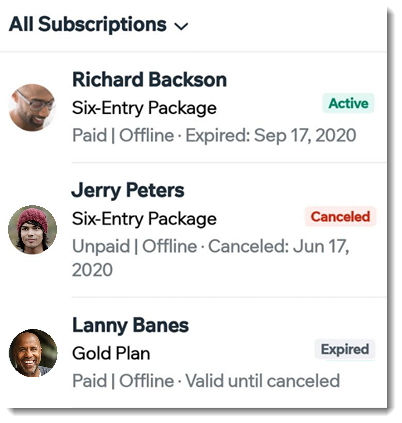
Para acceder a la pestaña de suscripciones:
- Ve a tu sitio en la app Wix.
- Pulsa Administrar
 en la parte inferior.
en la parte inferior. - Pulsa Suscripciones.
- Pulsa la suscripción correspondiente para ver más detalles, como el estado de la suscripción, o para entrar en contacto con tu cliente.
Muéstrame una lista de estados de suscripción
Extender un plan
Puedes extender la duración del plan de un cliente. Esto puede suceder, por ejemplo, cuando un cliente se enfermó y no pudo hacer uso del plan. No se les cobra ninguna tarifa adicional a los clientes por la extensión de un plan.
Para extender un plan:
- Ve a tu sitio en la app Wix.
- Pulsa Administrar
 en la parte inferior.
en la parte inferior. - Pulsa Suscripciones.
- Pulsa la suscripción correspondiente que deseas extender.
- Pulsa el icono Más acciones
 en la parte superior.
en la parte superior. - Pulsa Extender suscripción.
- Pulsa el menú desplegable Extender esta suscripción hasta y selecciona la fecha correspondiente.
- Pulsa Guardar.
- Pulsa Sí, extender para confirmar.
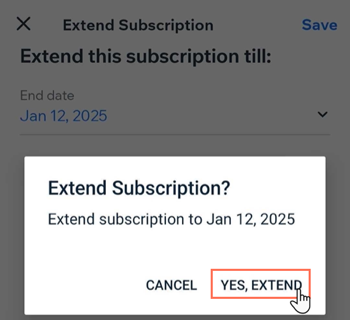
Suspender un plan
Puedes suspender un plan cuando tú o un cliente lo requieran. Esto resulta útil si un cliente no puede usar su plan temporalmente debido a una lesión, un viaje u otras razones.
Para suspender un plan:
- Ve a tu sitio en la app Wix.
- Pulsa Administrar
 en la parte inferior.
en la parte inferior. - Pulsa Suscripciones.
- Pulsa la suscripción correspondiente que deseas suspender.
- Pulsa el icono Más acciones
 en la parte superior.
en la parte superior. - Pulsa Suspender suscripción.
- Pulsa Sí, suspender para confirmar.
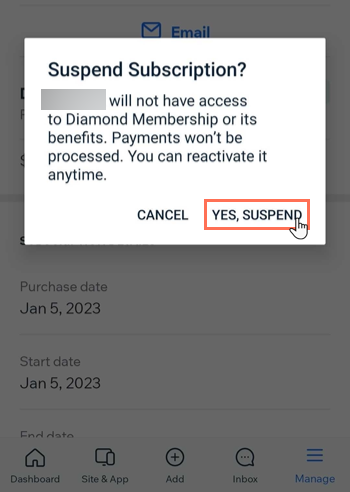
Reactivar planes suspendidos
Puedes reactivar un plan suspendido en cualquier momento. El cliente recupera el acceso a la suscripción y a todos los beneficios asociados, y tú comienzas a cobrar los próximos pagos nuevamente.
Para reactivar un plan suspendido:
- Ve a tu sitio en la app Wix.
- Pulsa Administrar
 en la parte inferior.
en la parte inferior. - Pulsa Suscripciones.
- Pulsa la suscripción correspondiente que deseas reactivar.
- Pulsa el icono Más acciones
 en la parte superior.
en la parte superior. - Pulsa Reactivar.
- Pulsa Sí, reactivar para confirmar.
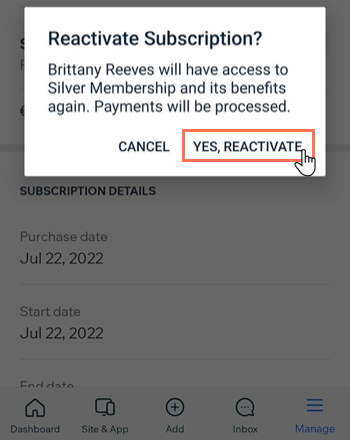
Cancelar planes
Si un cliente ya no quiere continuar con una suscripción o no has recibido el pago, puedes cancelar manualmente una suscripción.
Para cancelar una suscripción:
- Ve a tu sitio en la app Wix.
- Pulsa Administrar
 en la parte inferior.
en la parte inferior. - Pulsa Suscripciones en Negocios.
- Pulsa el plan que deseas cancelar.
- Pulsa el icono Más acciones
 .
. - Pulsa Cancelar suscripción.
- Pulsa Sí, cancelar para confirmar.
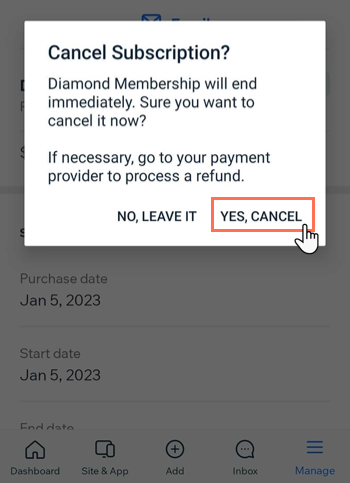
Emitir reembolsos:
- Para reembolsar un plan con un pago único: para emitir un reembolso, comunícate con tu proveedor de pagos (por ejemplo, PayPal, Stripe).
- Para reembolsar un plan con un pago recurrente: cuando cancelas un pago recurrente, el plan comprado y el pago no continuarán durante el siguiente ciclo. Por ejemplo, si cancelas un plan mensual a mediados de enero, el plan continúa hasta finales de enero, pero no se repite en los meses siguientes. Durante enero, en este ejemplo, el estado del plan será "Cancelación pendiente".

